QEMU udfører fuld systememulering. Så QEMU kan køre programmer skrevet til forskellige arkitekturer på din Debian 9-maskine. For eksempel kan programmer, der er skrevet til ARM-baserede CPU'er, køres på x86-CPU'er ved hjælp af QEMU.
I denne artikel vil jeg vise dig, hvordan du installerer og bruger QEMU på Debian 9 Stretch. Lad os komme igang.
QEMU og KVM:
QEMU kan kombineres med KVM for at bruge hardware-virtualiseringsfunktioner på din CPU. QEMU + KVM får dig næsten nær oprindelig hardwareydelse.
Hardwarevirtualiseringsfunktion er som standard deaktiveret på AMD og Intel CPU'er. Så du bliver nødt til at aktivere dem manuelt, hvis du ønsker at bruge det.
Jeg anbefaler, at du aktiverer hardware-virtualisering. Hvis du ikke gør det, vil QEMU være meget langsom.
Aktivering af hardware-virtualisering:
Hvis du har Intel CPU, er alt, hvad du skal gøre, at aktivere VT-x eller VT-d fra BIOS på dit bundkort.
For AMD CPU skal du aktivere AMD-v fra BIOS på dit bundkort.
Hvis din CPU understøtter hardwarevirtualisering, og du aktiverede den fra BIOS på din computer, kan du kontrollere, om virtualisering er aktiveret fra din Debian 9 Stretch-maskine med følgende kommando:
$ lscpu | grep VirtSom du kan se, er hardware-virtualisering aktiveret.

Installation af QEMU og KVM:
QEMU er ikke installeret som standard på Debian 9 Stretch. Men det er tilgængeligt i det officielle pakkeopbevaringssted for Debian 9 Stretch. Så du kan nemt installere det.
Opdater først APT-pakkeopbevaringscachen med følgende kommando:
$ sudo apt opdatering
APT-pakkeopbevaringscachen skal opdateres.
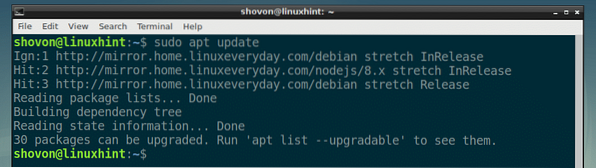
Installer nu QEMU med følgende kommando:
$ sudo apt installer qemu qemu-kvm
Tryk nu y og tryk derefter på
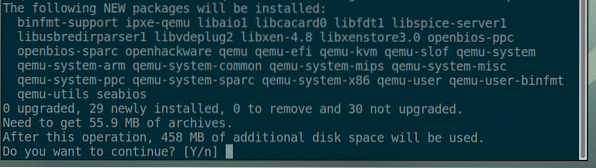
KVM og QEMU skal installeres.
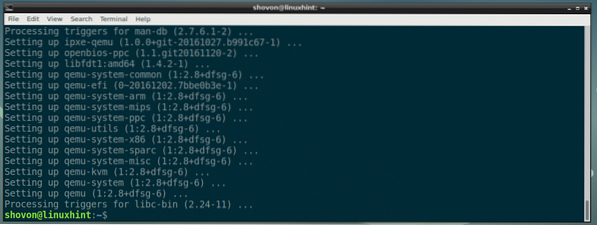
Brug af QEMU og KVM:
I dette afsnit vil jeg vise dig, hvordan du installerer Alpine Linux på en QEMU + KVM virtuel maskine.
Oprettelse af et VM-bibliotek:
Opret først et bibliotek, hvor alle dine VM-data gemmes. Jeg kalder denne VM-mappe fra nu af.
Opret en VM-mappe med følgende kommando:
$ mkdir -p ~ / qemu / alpine
Naviger nu til VM-biblioteket med følgende kommando:
$ cd ~ / qemu / alpine
Download af Alpine Linux ISO-billede:
Download nu Alpine Linux Standard ISO-billedet fra https: // alpinelinux.org / downloads / i din VM-mappe.
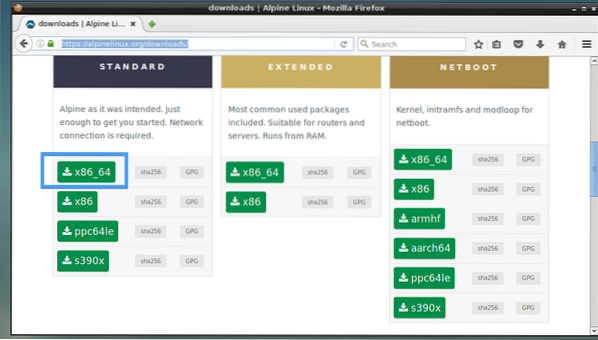
På tidspunktet for denne skrivning er ISO-billedet alpin-standard-3.8.0-x86_64.iso

Oprettelse af QEMU-billede:
Nu skal du oprette et QEMU-billede. Det er en virtuel harddisk, hvor du vil installere Alpine Linux. QEMU har sin egen kommando til at oprette et QEMU-billede.
Jeg skal oprette et QEMU-billede alpine.img og tildele 8 GB diskplads til det med følgende kommando:
$ qemu-img oprette -f qcow2 alpine.img8GBEMÆRK: Du kan navngive billedet noget andet end alpine.img og indstil diskstørrelsen til noget andet end 8G (8 Giga Byte).

Som du kan se, alpine.img er oprettet.

Start af Alpine Installer:
Nu kan du starte QEMU-emuleringen med KVM og installere Alpine Linux på billedet alpine.img.
Jeg skal bruge et shell-script installere.sh at starte installationen, som jeg tror, det gør kommandoen lettere at forstå og ændre senere.
Kør nu følgende kommando for at oprette installere.sh:
$ nano-installation.sh
Og skriv følgende linjer til det:
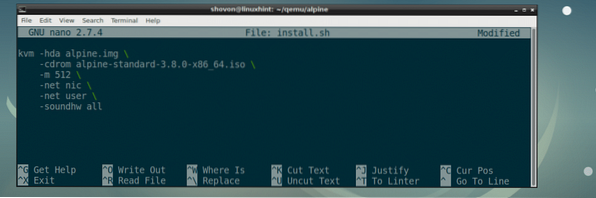
Gem nu filen med
BEMÆRK: Her, -m 512 midler 512 MB hukommelse (RAM) tildeles den virtuelle maskine.
Lav nu scriptet installere.sh eksekverbar med følgende kommando:
$ chmod + x installation.sh
Start nu installationsskriptet med:
$ ./installere.sh
Som du kan se, har Alpine-installationsprogrammet startet.
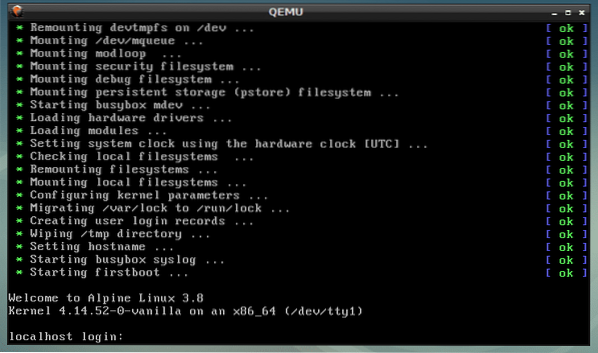
Indtast nu rod og tryk på
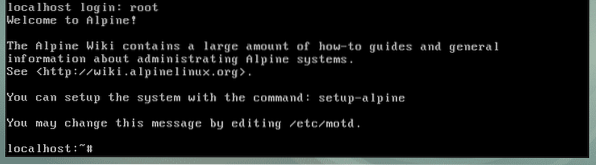
Start nu installationsprogrammet med følgende kommando:
# setup-alpine
Skriv nu dit tastaturlayout (jeg valgte os) og tryk på
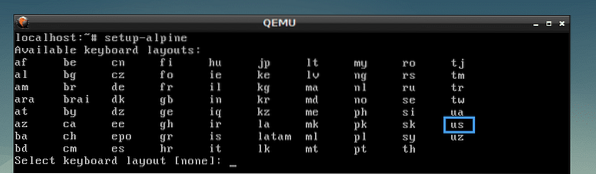
Vælg variant (jeg valgte os) og tryk på
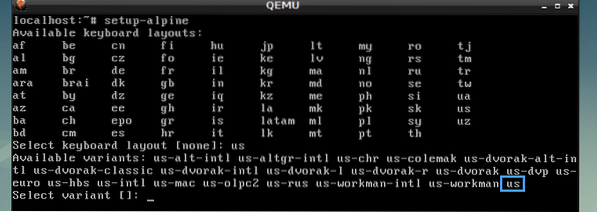
Indtast nu dit værtsnavn, og tryk på
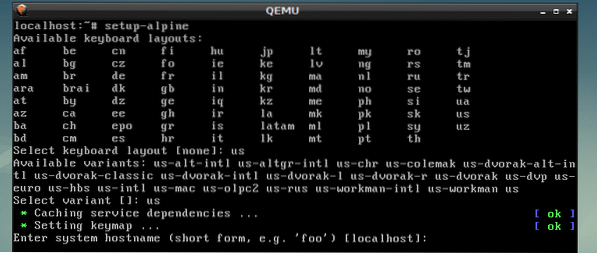
Vælg nu din netværksgrænseflade. Standard er eth0, hvilken er korrekt. Så jeg pressede
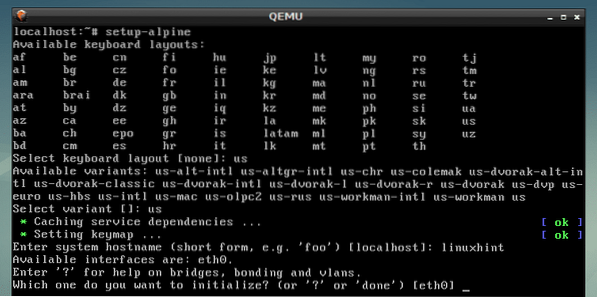
Indtast nu IP-adressen til dit netværksinterface. Jeg vælger standard, som er dhcp tildelt IP-adresse. Når du er færdig, skal du trykke på
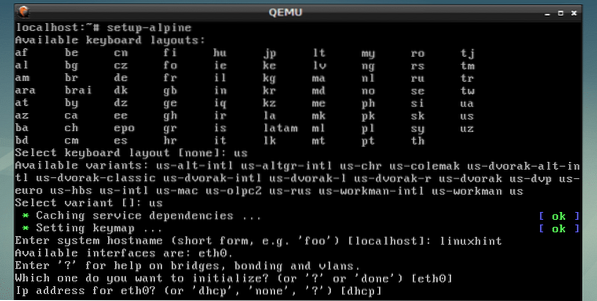
Jeg valgte dhcp, så jeg pressede
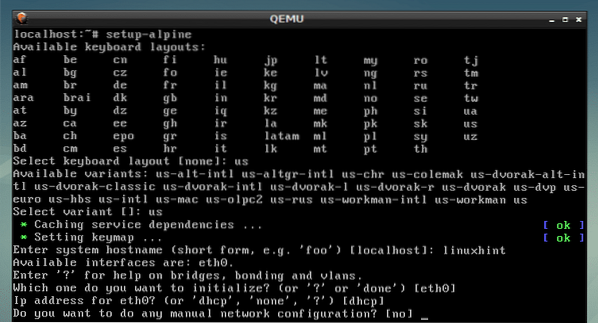
Skriv nu dit nye rod adgangskode, og tryk på
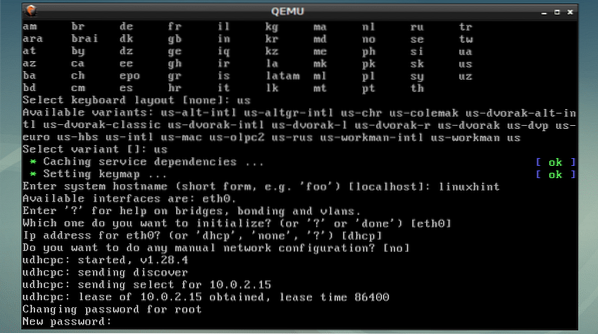
Indtast nu adgangskoden, og tryk på
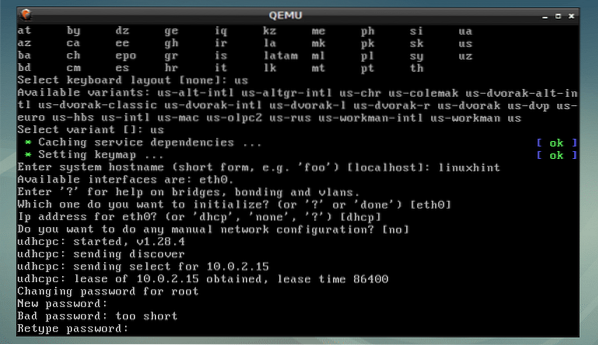
Nu er det tid til at vælge en tidszone. Standard er UTC, men du kan liste andre understøttede tidszoner ved at trykke på ? og
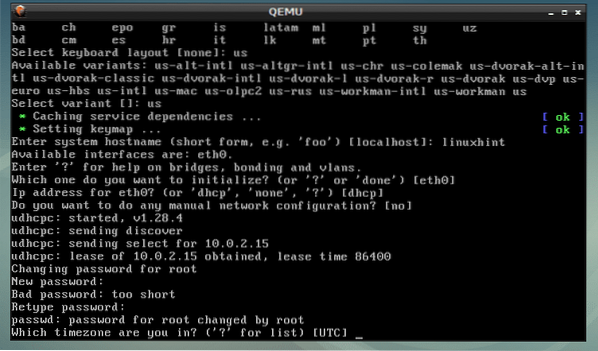
Trykke
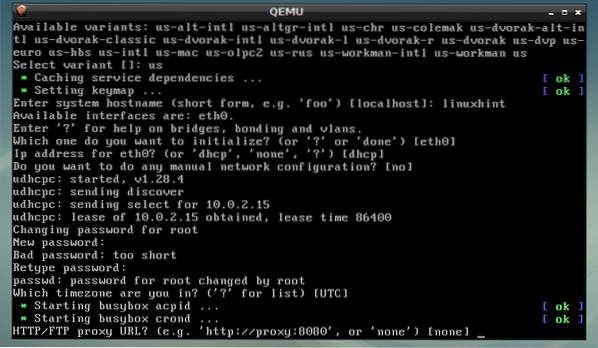
Trykke
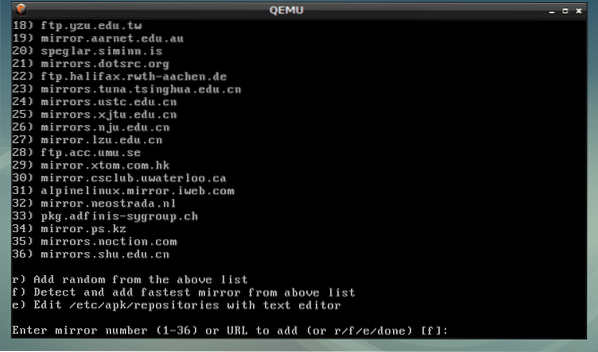
Trykke
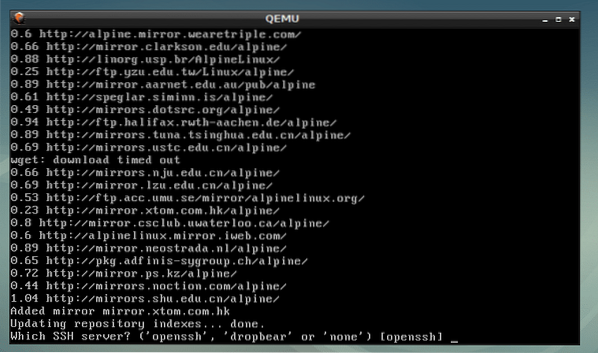
Indtaste sda og tryk på
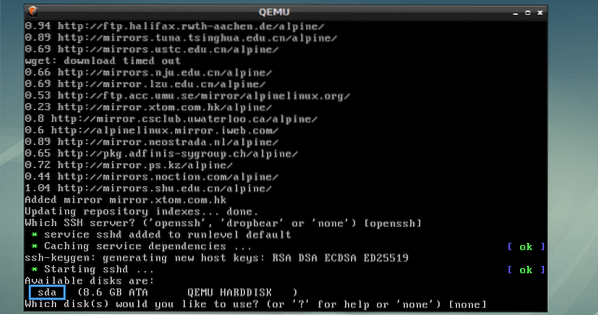
Indtaste sys og tryk på
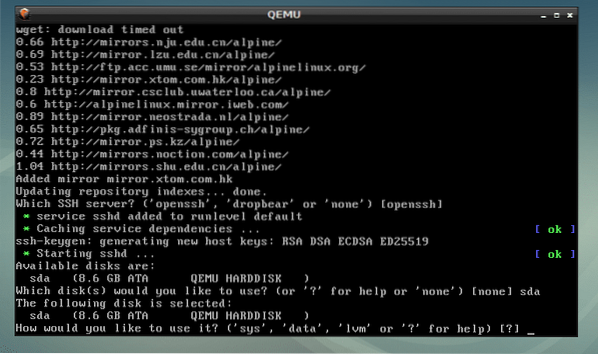
Indtast nu y og tryk på
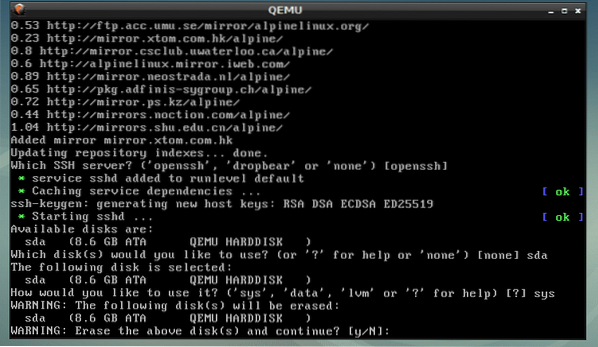
Alpine installeres ..
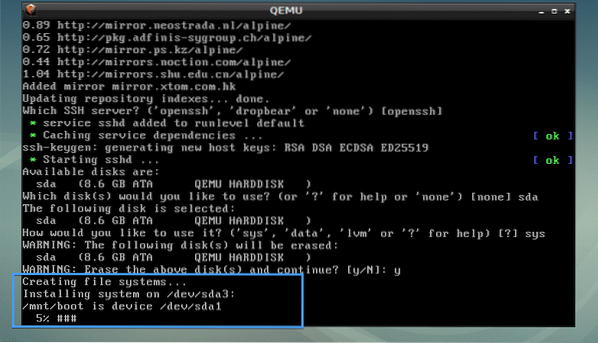
Alpine Linux er installeret.
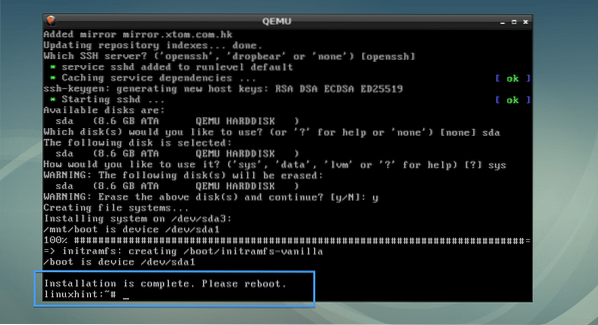
Booting Alpine fra alpine.img QEMU Billede:
Opret nu et andet shell-script Start.sh i VM-biblioteket med følgende kommando:
$ nano start.sh
Tilføj nu følgende linjer til det og gem det.
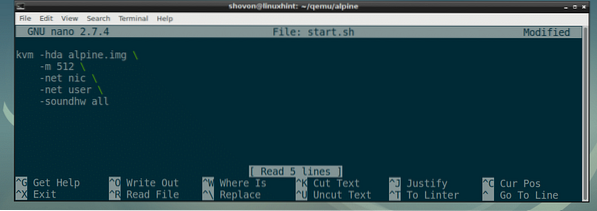
Få scriptet til at starte.sh eksekverbar som følger:
$ chmod + x start.sh
Endelig kan du starte i dit nyinstallerede Alpine OS med QEMU KVM som følger:
$ ./Start.sh
Som du kan se, startede Alpine Linux fra QEMU-billedet.
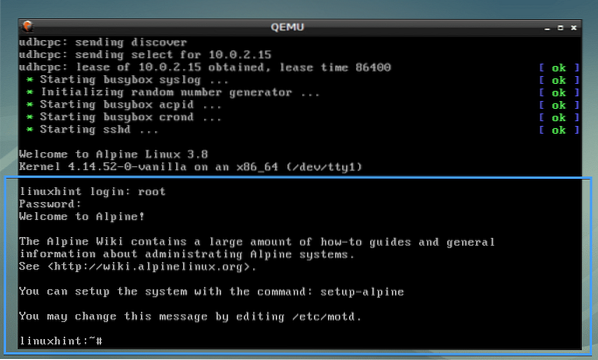
Efterligning af andre arkitekturer med QEMU:
QEMU understøtter mange CPU-arkitekturer, som du kan se fra nedenstående skærmbillede.
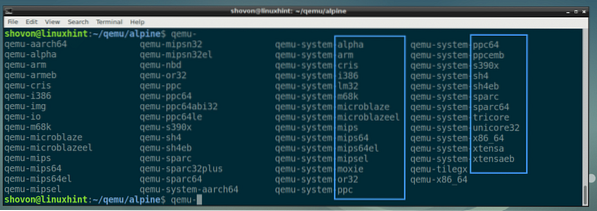
Jeg brugte kvm kommando i de tidligere eksempler. Det er faktisk en hardware-virtualisering aktiveret qemu-system-x86_64.
Du kan erstatte alle kvm kommandoer med qemu-system-x86_64 kommando i de tidligere eksempler, og det fungerer stadig. Men det kører langsomt, da det ikke bruger hardwarevirtualisering.
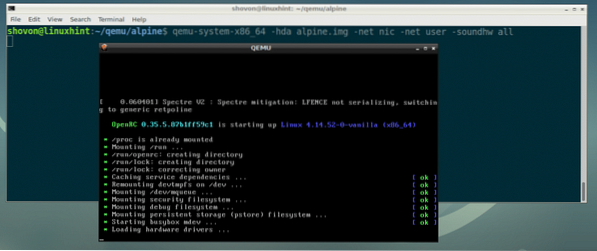
Så det er sådan, du installerer og bruger QEMU på Debian 9 Stretch. Tak, fordi du læste denne artikel.
 Phenquestions
Phenquestions


